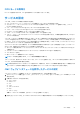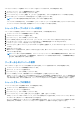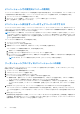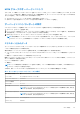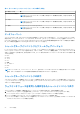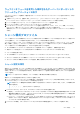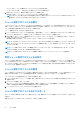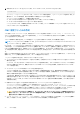Users Guide
Table Of Contents
- Dell EMC PowerEdge VRTX向けDell Chassis Management Controllerバージョン3.0 ユーザーズ ガイド
- 目次
- 概要
- CMC のインストールと設定
- 作業を開始する前に
- CMC ハードウェアの取り付け
- 管理ステーションへのリモートアクセスソフトウェアのインストール
- ウェブブラウザの設定
- CMC への初期アクセスのセットアップ
- CMC にアクセスするためのインタフェースおよびプロトコル
- CMC ファームウェアのダウンロードとアップデート
- シャーシの物理的な場所とシャーシ名の設定
- CMC の日付と時刻の設定
- シャーシ上のコンポーネントを識別するための LED の設定
- CMC プロパティの設定
- CMC ウェブインタフェースを使用した iDRAC 起動方法の設定
- RACADM を使用した iDRAC 起動方法の設定
- CMC ウェブインタフェースを使用したログインロックアウトポリシー属性の設定
- RACADM を使用したログインロックアウトポリシー属性の設定
- 冗長 CMC 環境について
- 前面パネルの設定
- CMC へのログイン
- ファームウェアのアップデート
- CMC ファームウェアのダウンロード
- 現在インストールされているファームウェアのバージョンの表示
- CMC ファームウェアのアップデート
- シャーシインフラストラクチャファームウェアのアップデート
- サーバー iDRAC ファームウェアのアップデート
- サーバーコンポーネントファームウェアのアップデート
- ファームウェアインベントリの表示
- CMC ウェブインタフェースを使用したシャーシインベントリレポートの保存
- CMC ウェブインタフェースを使用したネットワーク共有の設定
- Lifecycle Controller のジョブ操作
- サーバーコンポーネントファームウェアのロールバック
- サーバーコンポーネントファームウェアのアップデート
- スケジュールされたサーバーコンポーネントファームウェアジョブの削除
- CMC Webインターフェイスを使用したストレージ コンポーネントのアップデート
- CMC を使用した iDRAC ファームウェアのリカバリ
- シャーシ情報の表示とシャーシとコンポーネントの正常性状態の監視
- CMC の設定
- サーバーの設定
- スロット名の設定
- iDRAC ネットワークの設定
- iDRAC 仮想 LAN タグの設定
- 最初の起動デバイスの設定
- サーバー FlexAddress の設定
- リモートファイル共有の設定
- サーバー設定複製を使用したプロファイル設定の実行
- サーバープロファイルページへのアクセス
- プロファイルの追加または保存
- プロファイルの適用
- プロファイルのインポート
- プロファイルのエクスポート
- プロファイルの編集
- プロファイルの削除
- プロファイル設定の表示
- 保存プロファイル設定の表示
- プロファイルログの表示
- 完了状態とトラブルシューティング
- プロファイルの Quick Deploy
- サーバープロファイルのスロットへの割り当て
- 起動 ID プロファイル
- 起動 ID プロファイルの保存
- 起動 ID プロファイルの適用
- 起動 ID プロファイルのクリア
- 保存起動 ID プロファイルの表示
- 起動 ID プロファイルのインポート
- 起動 ID プロファイルのエクスポート
- 起動 ID プロファイルの削除
- 仮想 MAC アドレスプールの管理
- MAC プールの作成
- MAC アドレスの追加
- MAC アドレスの削除
- MAC アドレスの非アクティブ化
- シングルサインオンを使った iDRAC の起動
- リモートコンソールの起動
- アラートを送信するための CMC の設定
- ユーザーアカウントと権限の設定
- ユーザーのタイプ
- ルートユーザー管理者アカウント設定の変更
- ローカルユーザーの設定
- Active Directory ユーザーの設定
- サポートされている Active Directory の認証機構
- 標準スキーマ Active Directory の概要
- 標準スキーマ Active Directory の設定
- 拡張スキーマ Active Directory 概要
- 拡張スキーマ Active Directory の設定
- 汎用 LDAP ユーザーの設定
- シングルサインオンまたはスマートカードログイン用 CMC の設定
- CMC にコマンドラインコンソールの使用を設定する方法
- FlexAdress および FlexAddress Plus の使用
- ファブリックの管理
- 電力の管理と監視
- シャーシストレージの管理
- ストレージコンポーネントの状態の表示
- ストレージトポロジの表示
- CMC ウェブインタフェースを使用した SPERC のフォールトトレランストラブルシューティング情報の表示
- CMC Webインターフェイスを使用したスロットへの仮想アダプターの割り当て
- ストレージコントローラでのフォールトトレランス
- セキュリティキーの不一致
- CMC ウェブインタフェースを使用したコントローラプロパティの表示
- RACADM を使用したコントローラプロパティの表示
- ストレージコントローラの設定
- 共有 PERC コントローラ
- CMC ウェブインタフェースを使用した RAID コントローラの有効化または無効化
- RACADM を使用して RAID コントローラの有効または無効にする
- RACADM を使用した外付け RAID コントローラのフォールトトレランスを有効または無効にする
- CMC ウェブインタフェースを使用した物理ディスクプロパティの表示
- RACADM を使用した物理ディスクドライブプロパティの表示
- 物理ディスクと仮想ディスクの識別
- CMC Webインターフェイスを使用したグローバル ホット スペアの割り当て
- RACADM を使用したグローバルホットスペアの割り当て
- 物理ディスクの回復
- CMC ウェブインタフェースを使用した仮想ディスクプロパティの表示
- RACADM を使用した仮想ディスクプロパティの表示
- CMC Webインターフェイスを使用した仮想ディスクの作成
- 暗号化キーの管理
- 仮想ディスクの暗号化
- 外部設定のロック解除
- 暗号消去
- 仮想ディスクへの仮想アダプタアクセスポリシーの適用
- CMC ウェブインタフェースを使用した仮想ディスクプロパティの変更
- エンクロージャ管理モジュール
- CMC ウェブインタフェースを使用したエンクロージャプロパティの表示
- PCIe スロットの管理
- トラブルシューティングとリカバリ
- LCD パネルインタフェースの使用
- よくあるお問い合わせ(FAQ)
● [ローカル] — ローカル管理ステーションにプロファイルを保存します。
● [ネットワーク共有] — 共有されている場所にプロファイルを保存します。
4. [保存] をクリックして、選択した場所にプロファイルを保存します。
操作が完了すると、Operation Successful のメッセージが表示されます。
メモ: XML ファイルに保存されている設定を表示するには、[保存プロファイル] セクションで、保存されているファイル
を選択して、[プロファイルの表示] 列で [表示] をクリックます。
シャーシ設定プロファイルの復元
バックアップファイル(.xml または .bak)をローカルの管理ステーションまたはシャーシの設定が保存されているネットワーク
共有にインポートすることでシャーシの設定を復元することができます。設定には、CMC ウェブインタフェース、RACADM コマ
ンド、または設定で利用可能なすべてのプロパティが含まれます。
シャーシを復元するには、次のタスクを実行します。
1. [シャーシ設定プロファイル] ページに移動します。[設定の復元] > [シャーシ設定の復元] のセクションで、[参照] をク
リックして、保存されたシャーシ設定をインポートするためのバックアップファイルを選択します。
2. [設定の復元] をクリックして、暗号化されたバックアップファイル(.bak)または .xml の保存されたプロファイルのファ
イルを CMC にアップロードします。
復元操作が正常に完了すると、CMC ウェブインタフェースはログインページに戻ります。
メモ: CMC の以前のバージョンのバックアップファイル(.bak)が FIPS が有効な CMC の最新バージョンにロードされている
場合、すべての 16 の CMC ローカルユーザーのパスワードを再設定します。しかし、最初のユーザーのパスワードは「calvin」
にリセットされます。
メモ: シャーシ構成プロファイルが、FIPS 機能をサポートしていない CMC から、FIPS が有効化されている CMC へインポー
トされている場合、FIPS は CMC で有効のまま保持されます。
メモ: シャーシ構成プロファイルで FIPS モードを変更する場合は、DefaultCredentialMitigation が有効です。
保存シャーシ設定プロファイルの表示
ネットワーク共有に保存されたシャーシ設定プロファイルを表示するには、[シャーシ設定プロファイル] ページに移動します。
[シャーシ設定プロファイル] > [保存プロファイル] のセクションで、プロファイルを選択して、 [プロファイルの表示] の列
で [プロファイルの表示] をクリックします。[設定の表示] ページが表示されます。表示される設定の詳細については、『CMC
オンラインヘルプ
』を参照してください。
シャーシ設定プロファイルの適用
シャーシ設定プロファイルがネットワーク共有上に保存されたプロファイルとして存在する場合に、シャーシの設定をシャーシに
適用することができます。シャーシ設定操作を始めるには、保存されているプロファイルをシャーシに適用します。
シャーシにプロファイルを適用するには、次のタスクを実行します。
1. [シャーシ設定プロファイル] ページに移動します。[保存プロファイル] のセクションで適用したい保存されたプロファイル
を選択します。
2. [プロファイルの適用] をクリックします。
新しいサーバープロファイルの適用は現在の設定を上書きし、選択したサーバーを再起動するという警告メッセージが表示さ
れます。操作を続行する場合は、それを確認するプロンプトが表示されます。
3. [OK] をクリックして、シャーシにプロファイルを適用します。
シャーシ設定プロファイルのエクスポート
ネットワーク共有に保存されているシャーシ設定プロファイルを、管理ステーション上の指定したパスにエクスポートすることが
できます。
保存されたプロファイルをエクスポートするには、次のタスクを実行します。
88 CMC の設定